
mac新硬盘系统,轻松升级存储空间
时间:2024-12-01 来源:网络 人气:
Mac新硬盘系统安装指南:轻松升级存储空间
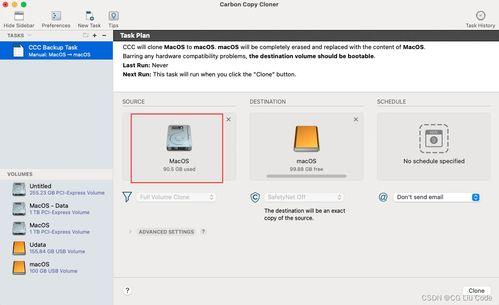
一、选择合适的硬盘
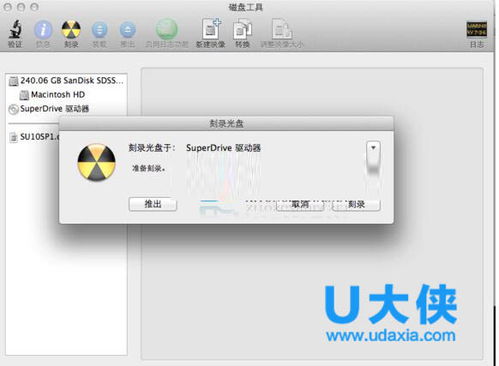
接口类型:目前主流的接口类型有SATA和NVMe。NVMe接口的硬盘读写速度更快,但价格相对较高。
品牌:选择知名品牌,如西部数据、三星、希捷等,确保产品质量。
二、备份重要数据
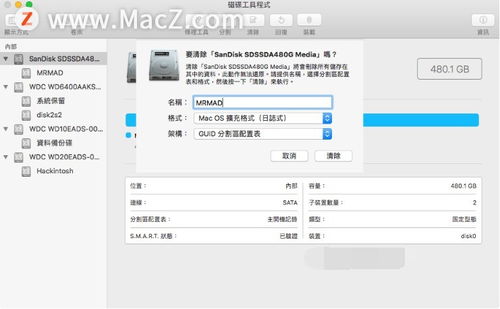
使用Time Machine:Mac自带的备份工具,可以将整个系统备份到外部硬盘。
使用第三方备份软件:如Carbon Copy Cloner、SuperDuper等,可以备份特定文件夹或整个系统。
手动备份:将重要文件复制到外部硬盘或云存储服务。
三、安装新硬盘系统

以下是安装新硬盘系统的步骤:
将新硬盘连接到Mac电脑。
打开“磁盘工具”(Disk Utility)。
选择新硬盘,点击“分区”。
根据需求设置分区方案,如将硬盘分为两个分区,一个用于安装系统,另一个用于存储数据。
点击“应用”开始分区。
分区完成后,选择其中一个分区,点击“格式化”。
选择文件系统格式,如APFS或Mac OS Extended(Journaled)。
点击“格式化”开始格式化硬盘。
格式化完成后,将Mac系统安装到新硬盘的分区中。
四、恢复备份数据
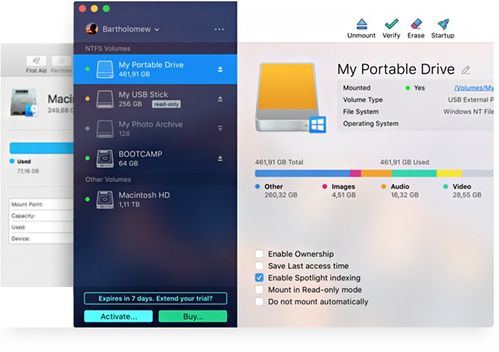
使用Time Machine:将备份的硬盘连接到Mac,打开“时间机器”,选择恢复位置,点击“恢复”。
使用第三方备份软件:打开备份软件,选择恢复位置,点击“恢复”。
手动恢复:将备份的文件从外部硬盘或云存储服务复制到新硬盘。
五、注意事项
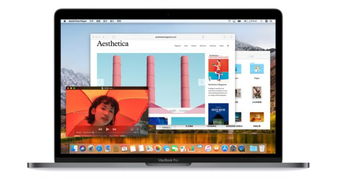
在安装新硬盘系统时,请注意以下事项:
确保新硬盘的容量大于原硬盘,以免数据丢失。
在安装新硬盘系统之前,关闭所有正在运行的程序。
在安装过程中,不要断开电源或拔掉硬盘。
相关推荐
教程资讯
教程资讯排行













